Tổng hợp các công cụ Upload và chia sẻ dữ liệu ngay trên Desktop
Bài viết này sẽ tổng hợp một số các ứng dụng giúp upload và chia sẻ dữ liệu ngay trên màn hình Desktop.
Ngày nay, người dùng có thể dễ dàng kết
nối vào thế giới Internet thông qua các hình thức kết nối khác nhau như
ADSL, Wifi, D-Com 3G,.. vì thế môi trường làm việc của chúng ta luôn
luôn trực tuyến và sẳn sàng cho nhu cầu làm việc Online ngay trên màn
hình Desktop của máy tính mà không cần thiết phải mở trình duyệt và truy
cập vào các dịch vụ web.
Tương tự, việc upload và chia sẻ dữ liệu
cũng đơn giản hơn, hầu hết các dịch vụ lưu trữ đám mây ngày nay đều chú
trọng phát triển riêng cho người dùng máy tính các ứng dụng chạy trên
màn hình Desktop, giúp người dùng luôn có thể truy xuất dữ liệu với "kho" lưu trữ trực tuyến của mình mà không cần phải trải qua thao tác truy cập thông qua trình duyệt.
Mediafire:
Sau đợt tự làm mới mình, Mediafire chính thức giới thiệu công cụ MediaFire Express,
ứng dụng giúp người dùng nhanh chóng upload và chia sẻ các dữ liệu ngay
trên màn hình Desktop. Một điểm thú vị là khi cài đặt MediaFire Express
lên máy tính và kết nối với tài khoản, bạn sẽ được MediaFire tặng thêm 2GB lưu lượng lưu trữ.
Ngoài việc hỗ trợ Windows, MediaFire Express còn hỗ trợ thêm các hệ điều hành khác như Mac OS X, Fedora và Ubuntu.
Bên cạnh đó, MediaFire cũng phát hành thêm phiên bản dành cho Mobile,
với việc hỗ trợ 2 nền tảng di động là iOS và Android, giúp người dùng
luôn có thể truy xuất dữ liệu mọi nơi và trên mọi thiết bị khi có kết
nối.
Microsoft SkyDrive:
Sau khi chính thức giới thiệu Windows 8,
Microsoft cũng tiến hành làm mới lại các dịch vụ web của mình, đơn cử
là việc Microsoft ngày càng bổ sung nhiều tính năng hấp dẫn dành cho
SkyDrive.
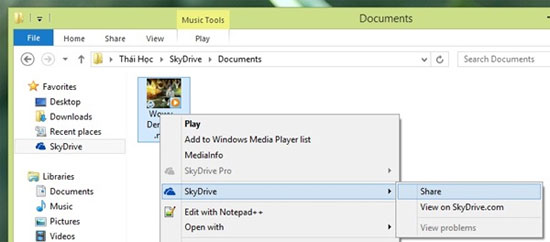
Tốc độ upload và đồng bộ dữ liệu nhanh
hơn, bổ sung nhiều lựa chọn cho việc chia sẻ dữ liệu là những điểm cộng
tích cực mà người viết thấy ở SkyDrive.
Sau khi di chuyển tập tin vào thư mục
SkyDrive trên ổ đĩa, bạn chỉ cần rê chuột vào tập tin và truy cập vào
menu chuột phải. tìm đến lệnh SkyDrive > Share, trình duyệt sẽ tự động mở ra và đưa bạn đến ngay cửa sổ tùy chọn chia sẻ tập tin. Khá đơn giản phải không?
Dropbox:
Dropbox
có lẽ là dịch vụ đám mây khá nổi tiếng, với nhiều ưu đãi dành cho người
dùng học sinh và sinh viên. Cùng với việc hỗ trợ nhiều nền tảng,
Dropbox đang được xem là dịch vụ lưu trữ có khá nhiều người sử dụng.
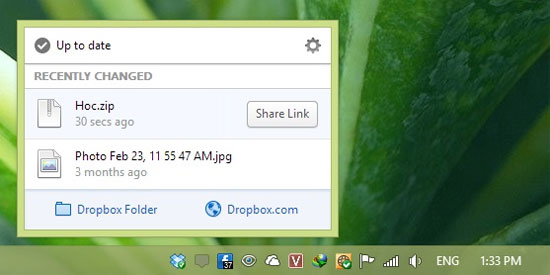
Bên cạnh đó, ứng dụng Dropbox dành cho
người dùng máy tính ngày càng được cải tiến và bổ sung nhiều tính năng
hấp dẫn. Sau khi di chuyển tập tin vào thư mục Dropbox, bạn chỉ cần di
chuyển chuột xuống biểu tượng Dropbox tại khay hệ thống, một cửa sổ
popup sẽ xuất hiện và liệt kê danh sách các tập tin vừa được đồng bộ,
bên cạnh là nút lệnh "Share link" giúp người dùng tiện chia sẻ đường dẫn tập tin cho người dùng khác.
Norton Zone:

Là sản phẩm của hãng bảo mật nổi tiếng
Norton, chính vì thế mà người dùng có thể hoàn toàn an tâm cho việc an
toàn dữ liệu một cách tuyệt đối. Với tài khoản miễn phí, người dùng sẽ
được cung cấp 5GB không gian lưu trữ.
Thao tác làm việc qua Norton Zone khá đơn giản và mang đậm phong cách của Norton: nhanh chóng, tiện lợi và nhẹ nhàng.
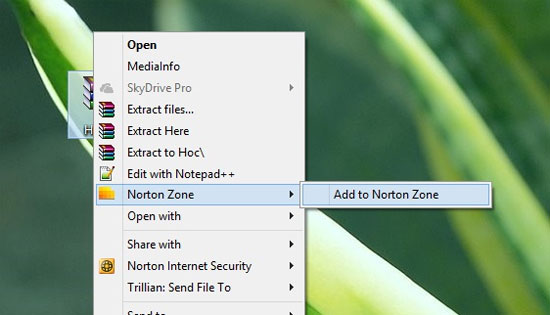
Bạn có thể nhanh chóng upload tập tin cần chia vào Norton Zone chỉ bằng thao tác nhấn phải chuột và tìm đến Norton Zone > Add to Norton Zone. Thế là tập tin lập tức được di chuyển vào thư mục Norton Zone và tự động được tải lên.
Bây giờ bạn chỉ cần nhấn phải chuột vào tập tin vừa tải lên trong thư mục Norton Zone và chọn lệnh Norton Zone > Share.
UpFile:
Là sản phẩm "gà nhà" và đã từng giới thiệu trước đây, UpFile cũng đã nhanh chóng giới thiệu đến người dùng ứng dụng UpFile Tools.
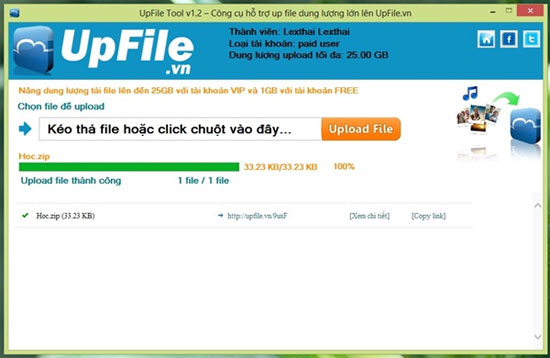
UpFile Tools giúp người
dùng nhanh chóng upload và chia sẻ dữ liệu ngay trên màn hình Desktop.
Ngay sau khi Upload, UpFile Tools sẽ cung cấp ngay cho người dùng đường
dẫn chia sẻ tập tin để bạn có thể sao chép và chia sẻ ngay.
Hiện tại thì UpFile đã chính thức nâng
cấp dung lượng upload cho người dùng miễn phí lên 1GB và 25GB đối với
tài khoản trả phí. Chính nhờ việc nâng cấp này mà UpFile hiện nay đang
là dịch vụ Upload và chia sẻ dữ liệu được giới Uploader tin dùng.
Copy:
Là dịch vụ lưu trữ đám mây vừa được ra
mắt trong thời gian qua, Copy đã nhanh chóng thu hút được một lượng
người dùng tương đối ổn, với 15GB không gian lưu trữ dành cho tài khoản
miễn phí đi kèm chính sách tặng thêm 5GB cho mỗi lượt giới thiệu thêm
người dùng.
Sau khi cài đặt, bạn có thể nhanh chóng
upload tập tin vào tài khoản Copy của mình bằng cách sao chép và chuyển
tập tin vào thư mục Copy trên máy tính, tập tin sẽ được tự động tải lên.
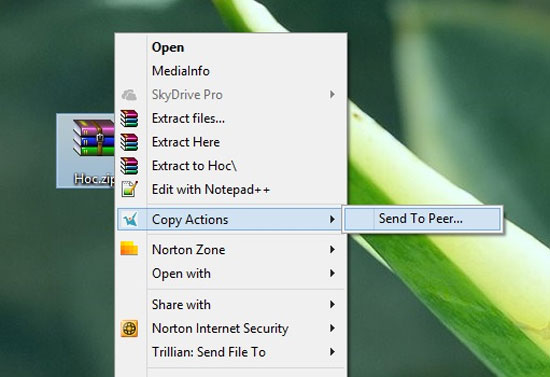
Sau khi tập tin đã được tải lên xong,
bạn hãy nhấn phải chuột vào tập tin và mở menu chuột phải, sau đó chọn
lệnh chia sẻ mà bạn cần trong menu chia sẻ mà Copy cung cấp.
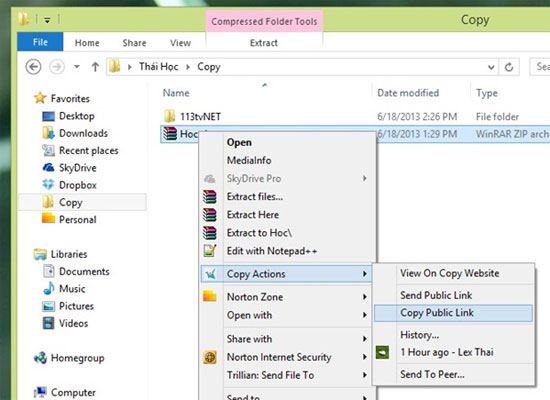
Chúc bạn sẽ lựa chọn cho mình một dịch vụ upload và chia sẻ phù hợp với mục đích sử dụng!
 Không có nhận xét nào
Không có nhận xét nào
 Tags: Phần mềm tiện ích
Tin học
Tags: Phần mềm tiện ích
Tin học
.png)















